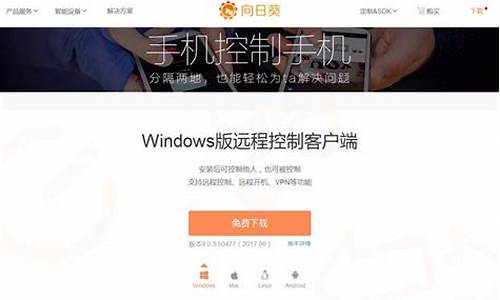三星电脑系统坏了怎么修复-有没有三星电脑系统
1.三星笔记本电脑预装系统删除了,怎么安装回来?
2.三星电脑的系统怎么样?
三星笔记本电脑预装系统删除了,怎么安装回来?

不同型号的三星笔记本电脑安装预装系统的方法可能会有所差异,以下是一些常见的方法:
**方法一:使用三星快速恢复软件(适用于部分机型)**
若三星笔记本通过在线升级到 Windows10,且之前的预装系统有备份,可通过三星快速恢复软件还原,操作方法如下:
友情提示:恢复前请先备份重要资料。
1. 使用鼠标左键单击桌面左下方的Windows图标;
2. 选择所有应用;
3. 点击Samsung文件夹;
4. 点击三星快速恢复;
5. 选择出厂映像;
6. 选择出厂映像,然后点击恢复;
7. 再次选择恢复;
8. 此时会提示重启电脑,请保存所有工作,然后单击确定;
9. 重启完毕后进入恢复界面,确认恢复点击是;
10. 此时开始恢复(进行恢复时必须连接电源);
11. 当提示恢复已完成时,点击确定即可(系统将在重新启动后开始进行初始配置,请不要强制系统关闭)。
**方法二:使用 BIOS 功能(某些机型适用)**
1. 重启笔记本,开机时按 F2 键(具体按键可能因机型而异)进入 BIOS 设置;
2. 在 BIOS 界面中,找到相关设置选项,如“Boot”或“Restore”等(不同机型的 BIOS 选项名称可能不同);
3. 选择恢复预装系统的相关选项,可能会有“Restore Factory Settings”(恢复出厂设置)、“Load Default Settings”(加载默认设置)等类似的选项;
4. 按照提示进行操作,确认恢复预装系统;
5. 等待恢复过程完成,电脑可能会自动重启。
**方法三:使用 U 盘安装(需有原厂系统镜像)**
如果有原厂系统镜像和 U 盘,可以按照以下步骤进行操作(以三星 Galaxy Book 2 为例):
1. 准备一个容量大于 8GB 的 U 盘,格式化为 GPT 分区表并分一个 FAT32 分区,不要为该 U 盘添加 EFI 和 MBR 分区;
2. 将系统镜像包拷贝至 U 盘并解压到 U 盘根目录(不要先在本地解压然后再拷贝至 U 盘中,因为 Boot 目录和几个引导文件是隐藏属性,正常情况看不到这些文件);
3. 关机,开机按 F2 进入 BIOS,关闭 Secure Boot,保存并重启;
4. 重启时按 F10,选择通过 U 盘启动;
5. 通过 U 盘引导进入 Windows RE 后,提示选择键盘布局,保持默认选择 US 即可(触摸屏在此步骤可用,理论上无需外接单独的键盘鼠标);
6. 进入“Choose an option”页面后,选择“Recover from a drive”;
7. 下一步选择恢复模式,建议选择“Fully clean the drive”选项;
8. 等待一会儿,系统会在开始恢复前进行最后一次确认,如果确定要恢复原厂系统,点击“Recover”按钮(注意:一旦开始恢复,整个过程将无法取消,且平板内的所有数据都将被删除);
9. 恢复需要一段时间,完成后将自动进入 Windows 10 的 OOBE 阶段。
如果上述方法均不适用,建议联系三星的客服或售后服务支持,他们可以根据你的笔记本具体型号和情况,提供更准确的安装指导或帮助。此外,也可以在三星官方网站上查找该型号笔记本的用户手册或支持文档,以获取针对特定机型的系统安装方法。
另外,恢复预装系统可能会导致硬盘上的所有数据丢失,所以在进行操作之前,请务必备份重要的个人文件和数据。
三星电脑的系统怎么样?
首先,
你这个问题
有点怪
有些电脑有带正版系统,就是正版授权的,这系统自带正版杀毒软件、三星一键备份还原、还有一些最新的电脑实用软件,速度快、简单易用、稳定,最主要的是对病毒的免疫力高,不易中毒。
有些不带正版系统的,价格相对便宜些,但三星电脑对各种系统版本的兼容性强,稳定性好,不易瘫痪机蓝屏,系统
就是
一个字
好
声明:本站所有文章资源内容,如无特殊说明或标注,均为采集网络资源。如若本站内容侵犯了原著者的合法权益,可联系本站删除。